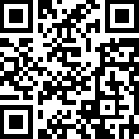如何在word文档段落之间空出一大段空间?Word是一个强大的文档处理软件,它不仅支持基本的文本编辑,而且提供了专业的文档排版功能,大大提高了用户的使用体验。有时会遇到一些小问题,比如段落之间不可删除的大空白。这通常是由于一些隐藏的格式设置。接下来,我们将详细解释如何解决它 Word 文档中段落间多余空行的问题。

分析word文档段落之间的大空间问题
检查段落格式
检查段落间距:首先,检查段落的格式设置是否正确。右键单击文档中的任何位置“段落”,然后检查和调整“间距”选项中的“前”、“后”确保它们没有被设定为较大的值。
显示/隐藏标记:启用“显示/隐藏编辑标记”快捷键Ctrl功能 Shift ),这样可以更清楚地看到段落标记和其他格式符号,便于发现和解决问题。
手动删除
如果直接删除无效,试着切换到“草稿视图”删除模式。有时在“页面视图”很难在模式下删除空白行,但在模式下“草稿视图”中则容易多了。
使用搜索和替换功能
批量删除空白行可以使用“查找和替换”快捷键Ctrl H)。在“查找内容”框中输入^p^p(表示连续两个回车符),在“替换为”框中只输入^p(一个回车符)然后点击“全部替换”。这种方法特别适用于清理文档中多余的空白线。
通过使用搜索和替换功能的示例模拟,我们可以看到段落之间存在的多余空行已经被删除。当然,这个演示是在简化的情况下进行的,实际的Word操作将帮助用户有效地解决段落之间多余空行的问题。
重新创建段落
如果上述方法无效,也可以考虑删除整个段落并重新输入段落内容。有时,一些看不见的特殊字符或错误的格式代码可能会使问题难以解决,而重新输入可以避免这些问题。
在大多数情况下,通过上述方法可以成功解决 Word 文档中段多余空行的问题。如仍有困难,建议查阅 Microsoft 帮助文档或联系技术支持以获得进一步的帮助。希望以上信息能对您有所帮助,让您正在使用 Word 这个过程更得心应手!